Työkaveri tuli kysymään, olinko kirjoittanut erästä nettisivun tekstiä. Muistin selailleeni sivua useasti, tehneeni sinne joitakin muutoksia, mutta luettuani osoitetun pätkän vastasin:
– En oo kirjoittanut tätä, sanoin ja jatkoin, – Tässä on laitettu ajatusviiva virheellisesti yhdysmerkin paikalle.
Oikeanmittaiset viivat oikeilla paikoillaan on copywritereiden salainen kädenpuristus. Salaisuus viivojen pituus ei kuitenkaan ole, vaan niistä on selkeät suositukset. Olen koonnut tähän blogikirjoitukseen tapaukset, joissa viivat yleensä menevät sekaisin ja ohjeet siitä, minkä mittainen viiva kuuluu mihinkin.
Ajatusviiva ja yhdysmerkki – kumpi on kumpi
Yhdysmerkki on lyhyt viiva, jonka saa helposti tietokoneen näppäimistöstä. Ajatusviiva puolestaan on yhdysmerkkiä selkeästi pidempi viiva.
ajatusviiva = pitkä viiva (–)
yhdysmerkki = lyhyt viiva (-)
Viikonpäivät, kellonajat ja päivämäärä
Kaupat ilmaisevat aukioloaikansa yleensä miten sattuu. Toisilla on isot alkukirjaimet viikonpäivissä, pitkää ja lyhyttä viivaa välien kanssa ja ilman sekä nollia numeroiden edessä ja perässä.
Suositeltu ja paras tapa kirjoittaa aukioloajat on pitkällä viivalla ilman välejä. Toinen vaihtoehto on kirjoittaa aukioloajat lyhyellä viivalla välien kanssa. Viikonpäivät puolestaan ovat aina pienellä alkukirjaimella.
Sponsoroitu
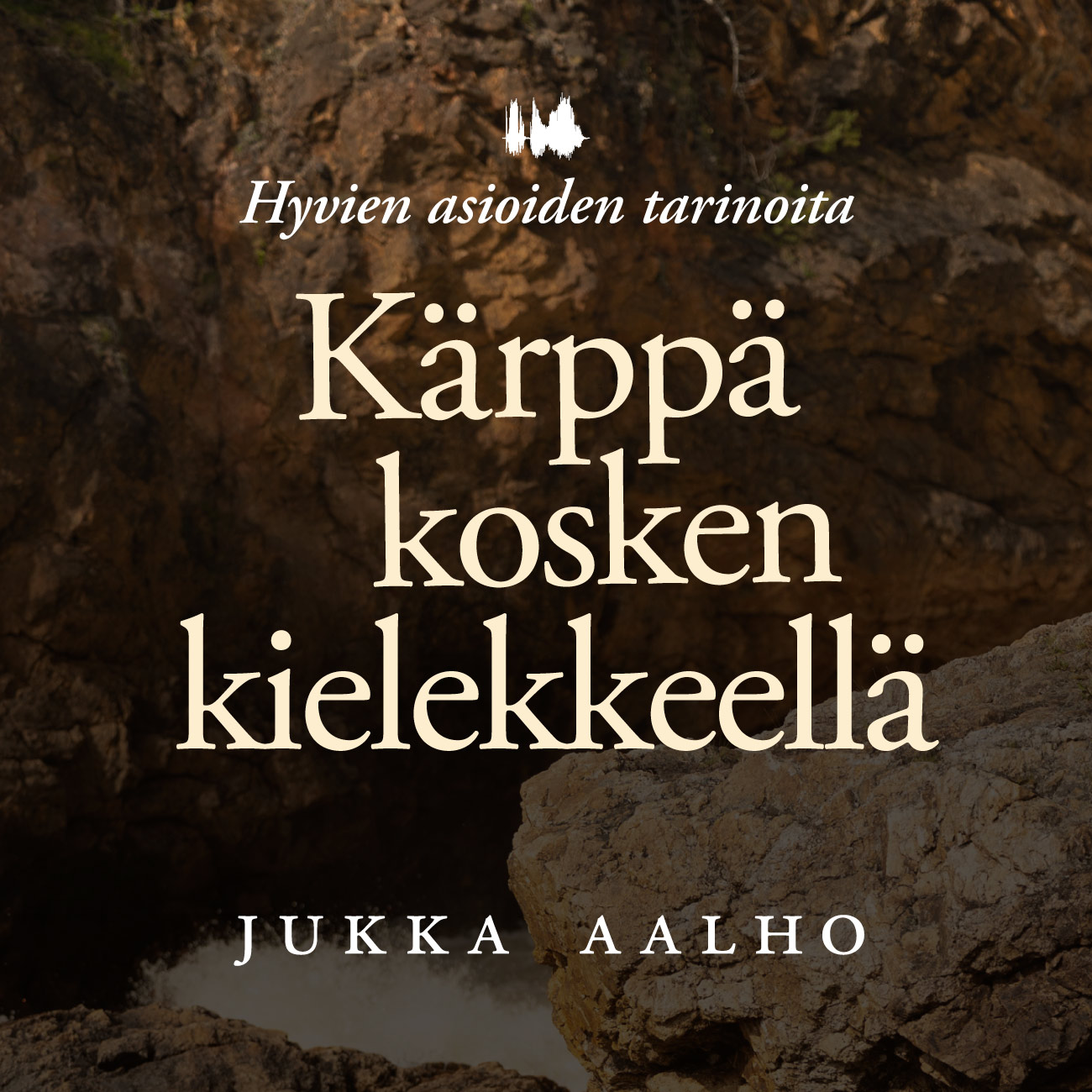
Uusi rentoutumistarina nyt kuunneltavissa
Kärppä kosken kielekkeellä
26 minuuttia / Rentoutumiseen ja nukahtamiseen
Sponsoroitu
ma–pe klo 8–15.30
ma – pe klo 8 – 15.30
Kellonajat kannattaa kirjoittaa ilman turhia tasatuntien nollanollia. Etunollaa voi sen sijaan käyttää selvyyden vuoksi yötunneista (esim. klo 14.30–02). Tunnit ja minuutit erotetaan mieluummin pisteellä kuin kaksoispisteellä.
Päivämääristä näkee monenlaista variaatiota. Suositeltu tapa esittää päivämäärät on ilman turhia etunollia päivissä ja kuukausissa sekä ilman turhaa toistoa vuodessa, mikäli esitetty ajankohta on saman vuoden aikana. Kuukausien perään tulee aina pisteet. Ajankohtien välit kirjoitetaan joko pitkällä viivalla ilman välejä tai lyhyellä viivalla välien kanssa.
1.1.–12.12.2012
1.1. – 12.12.2012
Jos tapahtuma järjestetään kuluvana vuonna, kannattaa miettiä, onko vuotta tarpeen tuoda esille lainkaan.
Tarkennus ajatusviivan avulla
Ajatusviivaa käytetään sekä asiateksteissä että kaunokirjallisissa teksteissä tarkennuksissa – tosin usein sen paikalle on erehtynyt yhdysmerkki. Ajatusviiva voi olla myös molemmin puolin tarkennusta – tällä tavoin – jos asia jatkuu vielä tarkennuksen jälkeen. Varo kuitenkin käyttämästä ajatusviiva liian usein, sillä liikaa käytettynä se tekee tekstistä vaikeasti luettavan.
Ajatusviiva otsikossa – iso vai pieni alkukirjain sen jälkeen?
Vastaus on otsikossa.
Ajatusviivan käyttäminen repliikeissä
Ajatusviivaa käytetään myös usein repliikkiviivana eli vuorosanaviivana lainausmerkkien sijaan. Näin sitä käytetään:
– Moi, sanoin myyjälle.
– Hei, voinko olla avuksi? myyjä kysyi.
– Onko teillä mustia sukkia, kysyin ja jatkoin, – mielellään pitkävartisia.
Ajatusviiva Macilla
Macilla ajatusviivan luominen on helppoa, sillä sen saa suoraan näppäimistöstä painamalla alt-näppäintä ja viivanäppäintä eli yhdysmerkkiä.
alt + viiva
Ah. Ajatustakin helpompaa!
Sponsoroitu
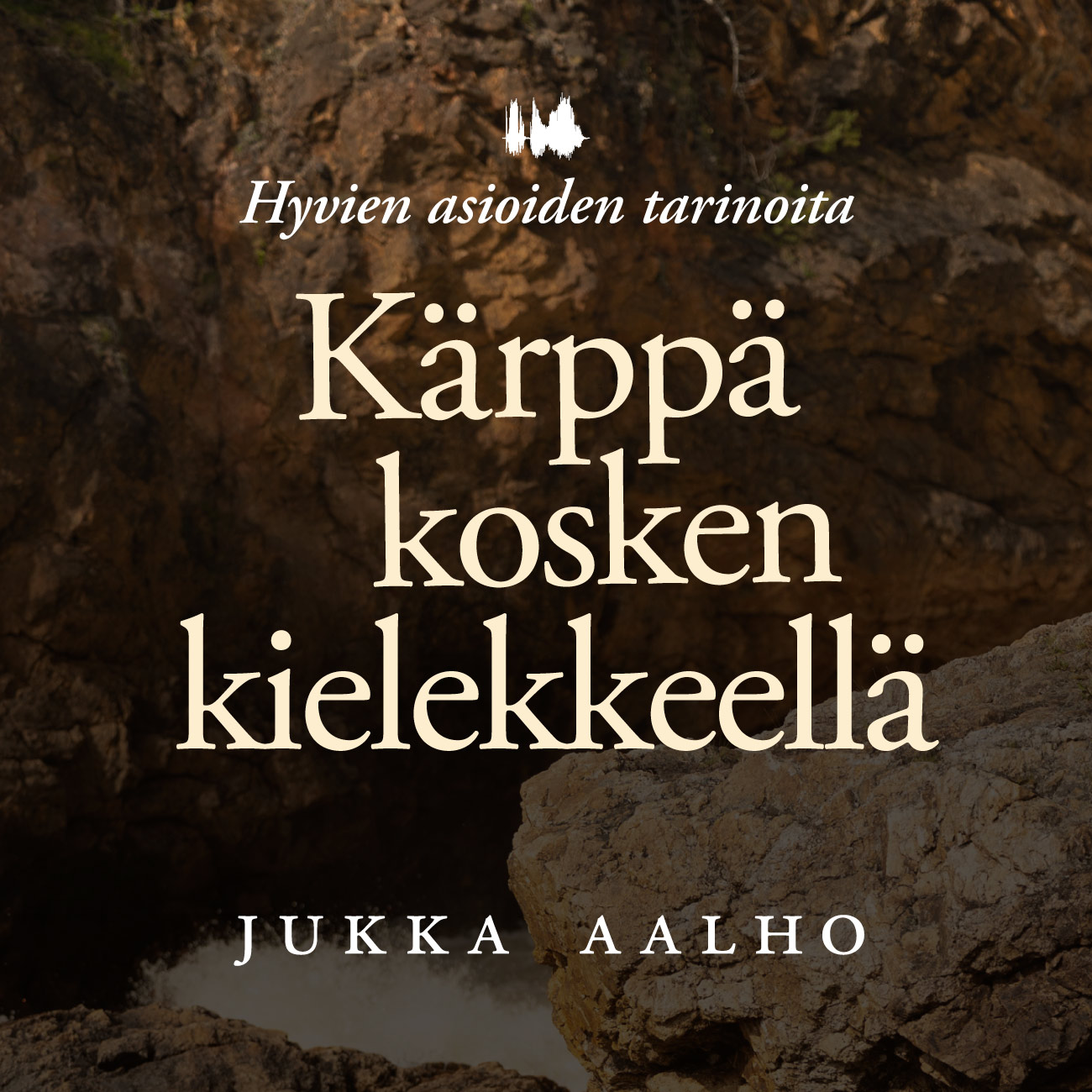
Uusi rentoutumistarina nyt kuunneltavissa
Kärppä kosken kielekkeellä
26 minuuttia / Rentoutumiseen ja nukahtamiseen
Sponsoroitu
Ajatusviiva iPhonella
Viesteissä ja somessakin voi laittaa oikeanmittaiset viivat oikeille paikoilleen. iPhonella ajatusviivan saa helposti näppäimistöstä painamalla pitkään yhdysmerkkiä.
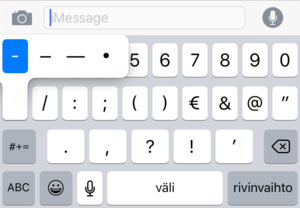
Ajatusviiva Windowsilla
Ajatusviivaa ei saa helposti suoraan Windows-koneen näppäimistöstä, mutta esimerkiksi Word-tekstinkäsittelyohjelmassa siihen on pikakoodi. Ajatusviivan saa, kun kirjoittaa asiakirjaan 2012 ja painaa perään alt-näppäintä sekä x-kirjainta.
2012 + alt + x
Jos käytössä on myös näppäimistön oikeanpuoleiset numeronäppäimet eli numpad, ajatusviivan saa näppärästi käyttöön Windows-koneellakin, kun painaa ctrl-näppäintä ja numpad-näppäimissä olevaa miinusnäppäintä.
ctrl + miinus
Yksi helppo tapa on tehdä ajatusviiva valmiiksi tyhjään Word-tiedostoon ja käydä kopioimassa se sieltä aina tarvittaessa. Ajatusviivat saa kohdilleen myös sähköposteihin, kun tallentaa sen yhdeksi sähköpostin allekirjoitukseksi. Sieltä sen saa helposti käyttöön.
Automaattinen korjaus Wordissa
Wordissa on oletusasetuksena pitkien viivojen korjaaminen. Siksi Word korjaa virheellisesti yhdysmerkin ajatusviivaksi. Tämä automaattinen korjaus kannattaa käydä ottamassa hetimmiten pois päältä.
Työkalut > Automaattinen korjaus > Autom. muotoilu kirjoitettaessa > Symbolimerkit (–) symboleilla (–).
Kirjoittaja on oululainen copywriter, joka ottaa usein rennosti ja sanoo yhdysmerkkiä lyhyeksi viivaksi.
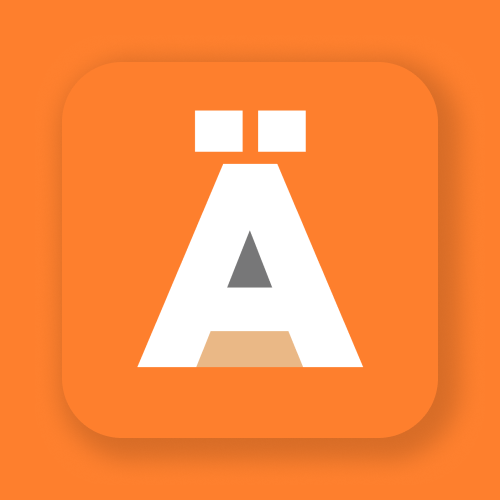
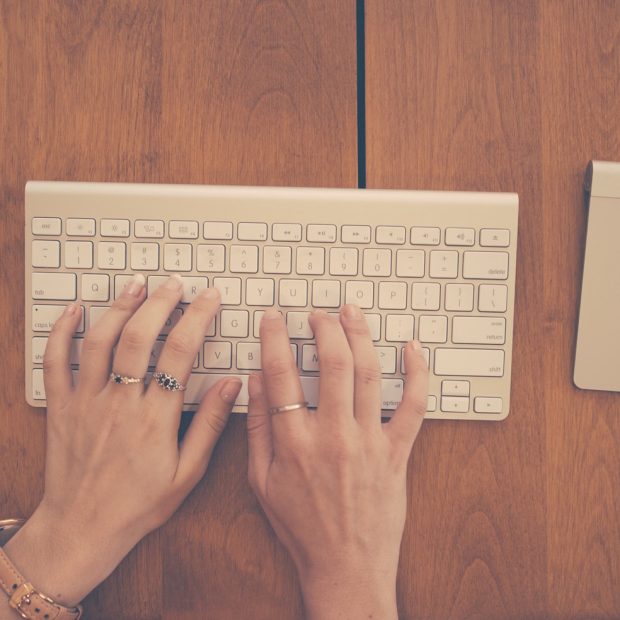

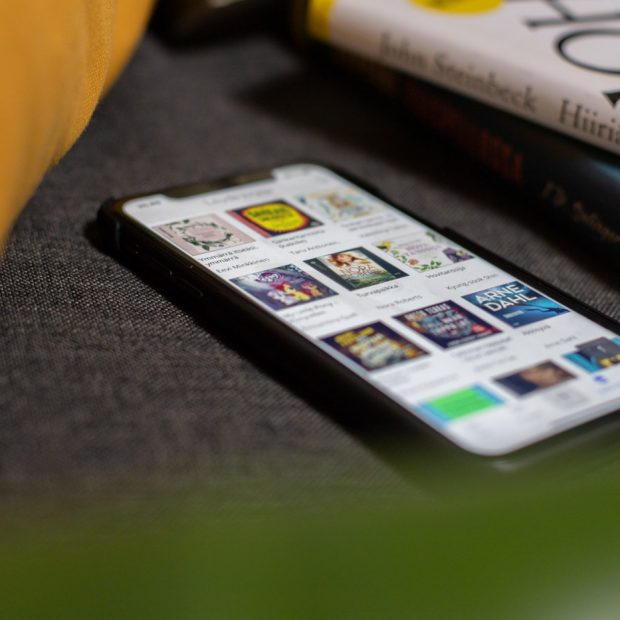
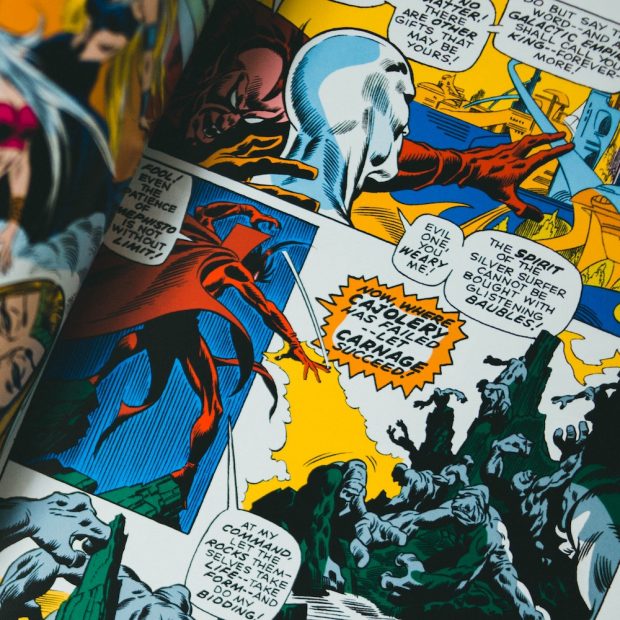
Vastaa